怎么把模糊照片处理成高清照片「ps模糊图片变清晰」
文章作者:seo优化大师 文章来源:港翔seo优化 浏览量: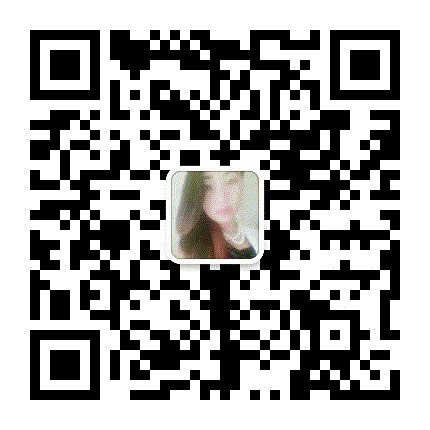
本文导读: 大家好,大家在设计的过程中有没有因为照片的模糊而感到烦恼,本期小编给大家带来的内容是“如何在ps中如何把模糊的照片变清晰?”,希望对大家有所帮助。 首先,我们先在ps中打开一张模糊的照片,如图所示:
大家好,大家在设计的过程中有没有因为照片的模糊而感到烦恼,本期小编给大家带来的内容是“如何在ps中如何把模糊的照片变清晰?”,希望对大家有所帮助。
首先,我们先在ps中打开一张模糊的照片,如图所示:
第二步:ctrl+J复制图层1,对图层1副本执行滤镜—其他—高反差保留,半径设为5,将图层1副本的模式改为叠加,如图所示:
第三步:点击滤镜—锐化—USM锐化,数量、半径、阈值的数值拉到最大,效果如图所示(数据仅供参考):
第四步:点击图像—调整—亮度/对比度,将亮度调为10,对比度调为-50,如图所示(数据仅供参考):
第五步:ctrl+alt+shift+E合并图层,看一下前后对比,最终效果如图所示:
本期小编关于“如何在ps中如何把模糊的照片变清晰?”的内容就到这儿了,感谢大家的阅读,如果对本篇内容感兴趣的话可以试一下
版权保护: 本文由 seo优化大师 转载于网络,版权归原作者所有,如有侵权请联系 seo优化大师 删除
转载请保留链接:[怎么把模糊照片处理成高清照片「ps模糊图片变清晰」] http://www.qqsn.com.cn/seo/3373.html